Preprosti načini za iskanje Outlookove izvršljive datoteke v vašem računalniku
- Outlook.exe je izvršljiva datoteka aplikacije Microsoft Outlook.
- To datoteko lahko najdete tako, da sledite preprosti poti v File Explorerju.
- Druga možnost za dostop do datoteke Outlook.exe je, da greste skozi meni Start.
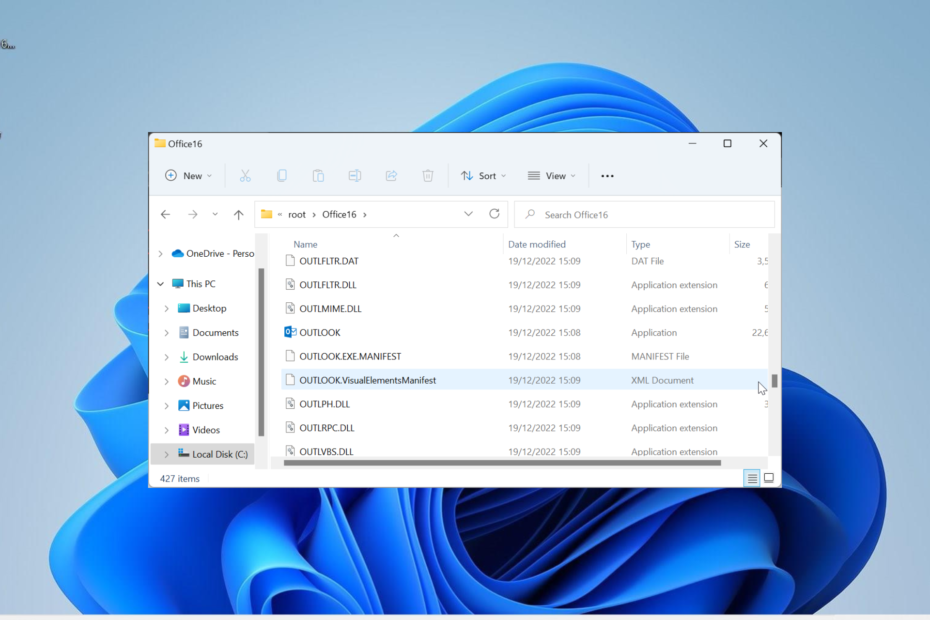
- Upravljajte VSA svoja e-poštna sporočila v enem nabiralniku
- Enostavna integracija priljubljenih aplikacij (Facebook, Todoist, LinkedIn, Dropbox itd.)
- Dostopajte do vseh svojih stikov iz enega okolja
- Znebite se napak in izgubljenih e-poštnih podatkov
E-pošta je preprosta in lepa
Privzeta lokacija večine datotek v vašem računalniku je odvisna od tega, kam shranite namestitvene datoteke. Vendar pa je mesto Officeovih aplikacij kot Outlook.exe, je skoraj fiksen in neposreden.
Kljub temu morate še vedno vedeti, kako jih poiskati. V tem priročniku vam bomo pokazali različne načine za iskanje datoteke Outlook.exe v vašem računalniku.
Kaj je datoteka Outlook exe?
Datoteka Outlook.exe je izvršljiva datoteka Microsoft Outlooka na vašem trdem disku. E-poštni program je del paketa Microsoft Office.
To je nesistemski proces, ki ni nujen za nemoteno delovanje vašega računalnika. Torej ga lahko onemogočite, če ugotovite, da se izvaja v upravitelju opravil, ali pa ga pustite.
Prav tako ga lahko izbrišete tako, da odstranitev celotnega paketa Microsoft Office na vašem računalniku.
Kje je Outlook.exe shranjen v sistemu Windows 10?
1. Preverite prek File Explorerja
- Pritisnite Windows tipka + E da odprete File Explorer.
- Sledite spodnji poti, da pridete do mape Microsoft Office:
C:\Programske datoteke\Microsoft Office\root\Office16
- Upoštevajte, da je Pisarna16 na zgornji poti se bo razlikoval glede na vašo različico Microsoft Officea.
- Na koncu se pomaknite navzdol, da poiščete Outlook možnost.
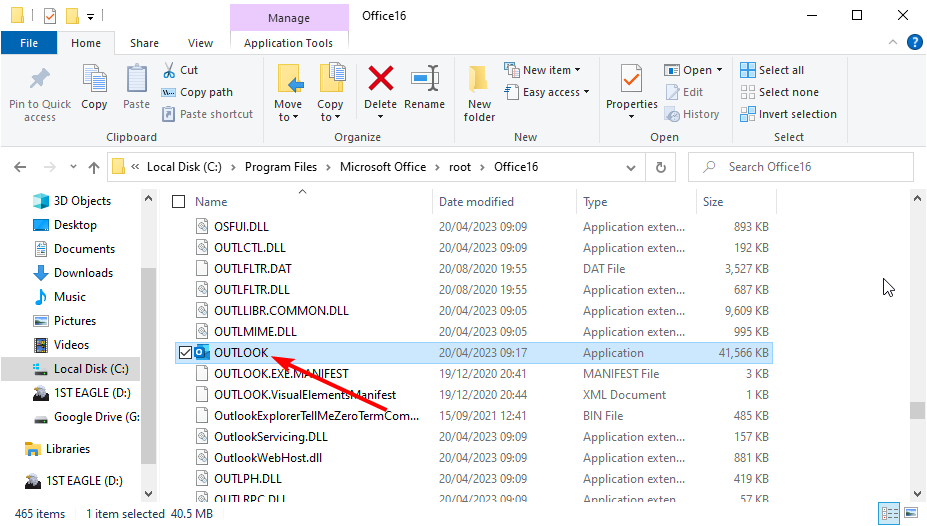
Prva metoda za dostop do lokacije datoteke Outlook.exe je uporaba Raziskovalca datotek. Čeprav se ta metoda morda zdi dolgotrajna, ji je enostavno slediti.
Upoštevajte, da boste na končni lokaciji morda našli samo Outlook. To je enako kot izvršljiva aplikacija. Na tej lokaciji lahko najdete tudi druge izvršljive datoteke Microsoft Office.
- 0x80040600: Kako popraviti to Outlookovo napako
- Kako nastaviti delovni čas v Outlooku
- Kaj je koda napake 0x80004001 in kako jo popraviti
2. Uporaba menija Start
- Pritisnite Windows ključ in tip Outlook.exe.
- Zdaj kliknite Odpri to lokacijo datoteke v desnem podoknu.

- To bi moralo odpreti okno Raziskovalca datotek, ki prikazuje Outlookovo izvršljivo datoteko.

Druga metoda za dostop do lokacije datoteke Outlook.exe v sistemu Windows 10 je iskanje v meniju Start. Ta metoda je hitra in odpravlja potrebo po več poteh.
3. Uporaba ukaznega poziva
- Pritisnite Windows tipka + S, vrsta cmdin kliknite Zaženi kot skrbnik pod ukaznim pozivom.
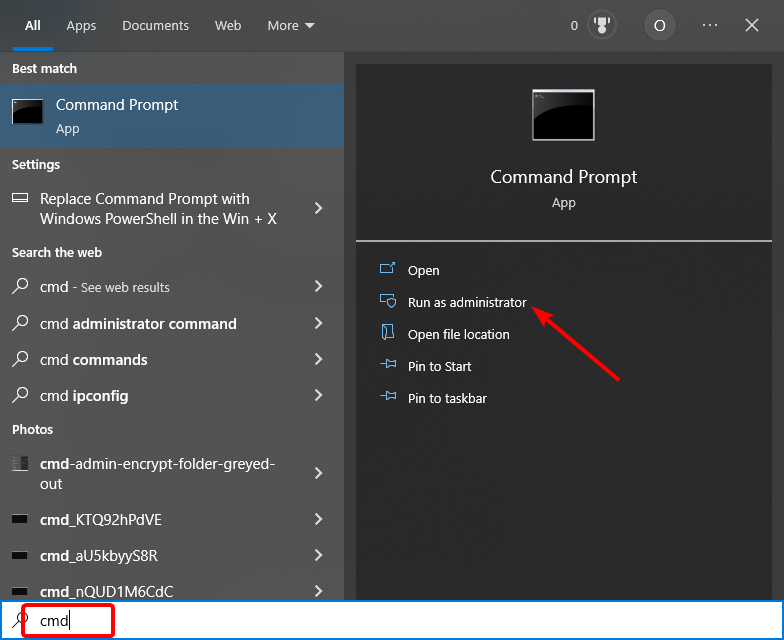
- Vnesite naslednje ukaze in pritisnite Vnesite po vsakem:
cd /dir OUTLOOK.EXE /s /p - Nazadnje počakajte, da se ukaz zaključi, in prikazana vam bo pot do datoteke Outlook.exe.

Če niste prepričani o poti, po kateri ste namestili Microsoft Office v računalnik, lahko poiščete lokacijo datoteke Outlook.exe z ukaznim pozivom. To vam bo pokazalo pot, do katere se lahko pomaknete v Raziskovalcu datotek.
Kje najdem Outlook.exe v sistemu Windows 11?
- Pritisnite Windows tipka + E in sledite spodnji poti:
C:\Programske datoteke (x86)\Microsoft Office\root\Office16 - Upoštevajte to Pisarna16 na zgornji poti je vaša različica Microsoft Officea.

- Na koncu se pomaknite navzdol, da poiščete Outlook na seznamu možnosti.
Metode dostopa do Outlookk.exe v sistemih Windows 10 in 11 so enake. Ena velika razlika je v zgornji poti, ki se precej razlikuje od poti za Windows 10.
Rešitvi 2 in 3 v razdelku Windows 10 je mogoče preprosto uporabiti v sistemu Windows 11, kakršen je.
S tem lahko zaključimo ta podroben vodnik o doseganju lokacije Outlook.exe. Prikazali smo različne metode za dosego te naloge in lahko zaupate, da bo vsaka od njih delovala učinkovito.
Če želite vedeti kako zagnati Outlook v varnem načinu, preverite naš podroben vodnik, da to storite hitro.
Sporočite nam rešitev, ki vam je pomagala rešiti to težavo, v spodnjih komentarjih.

